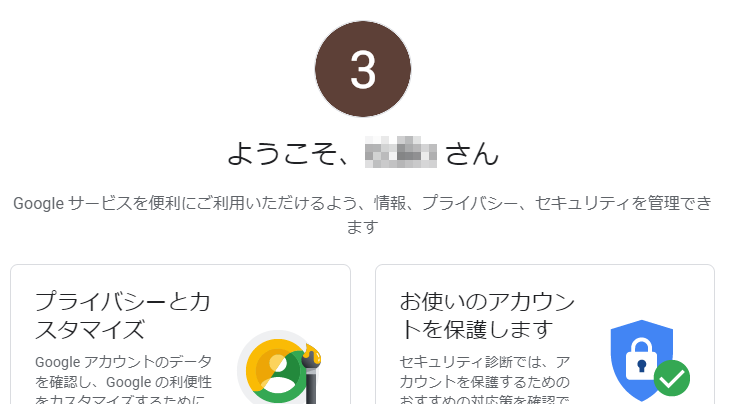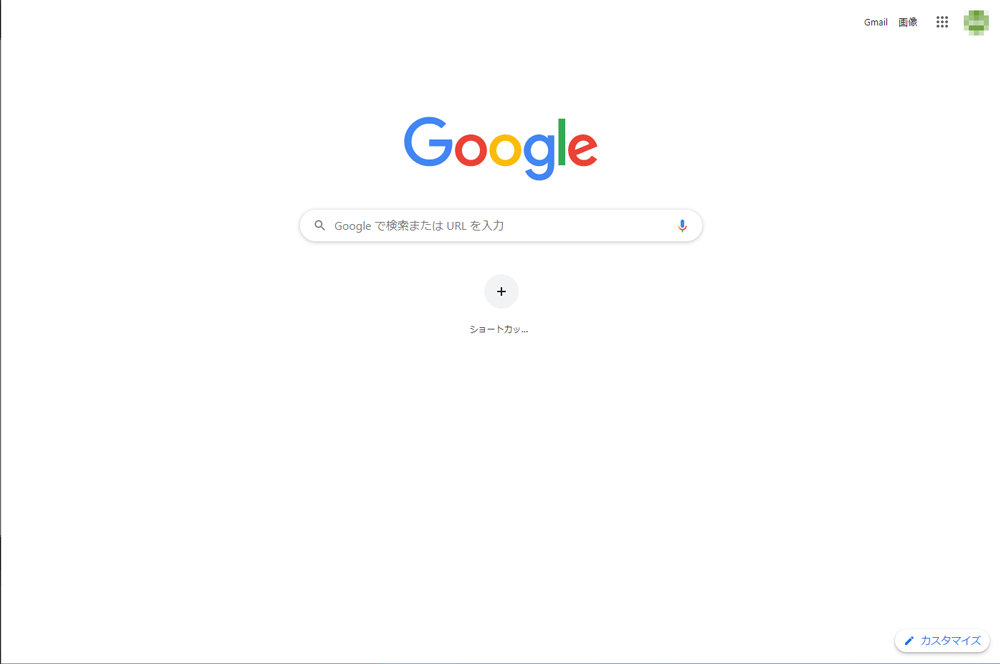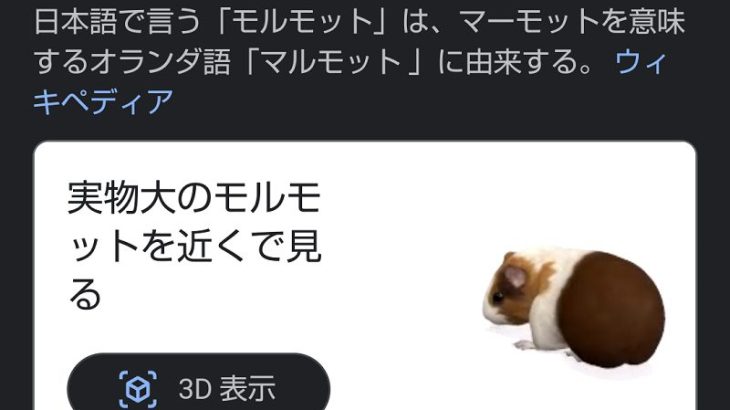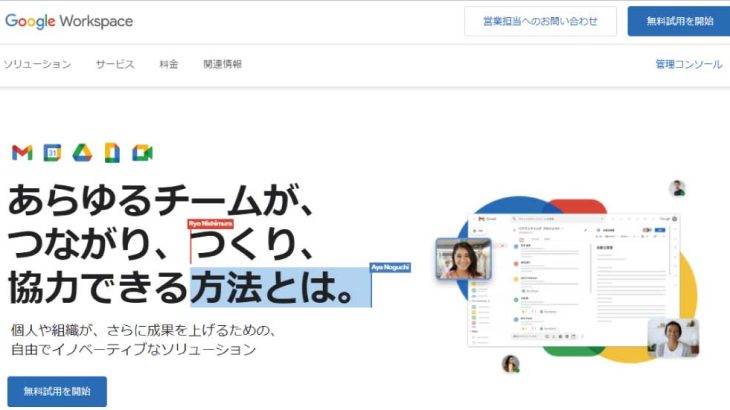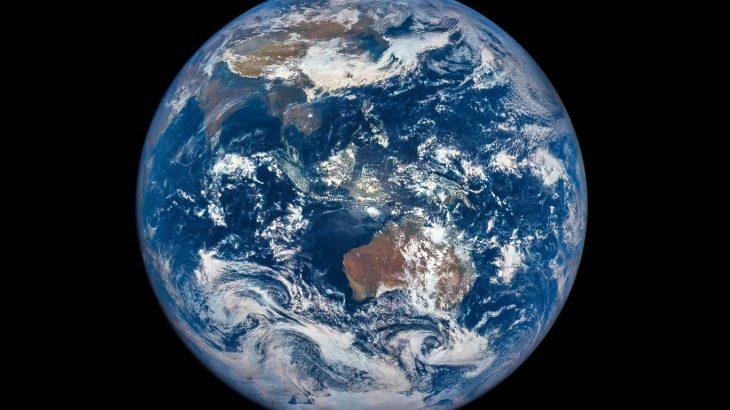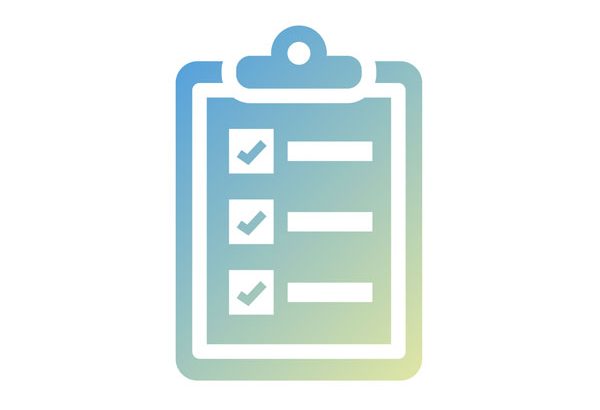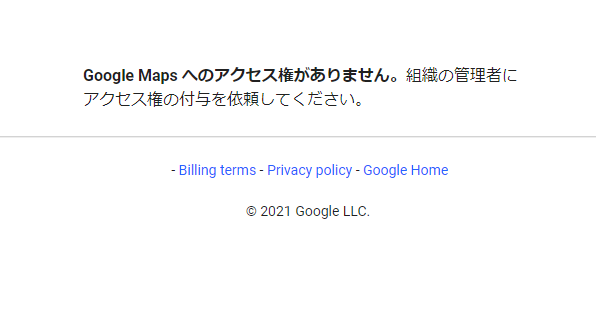今回はGoogle/Gmailアカウントを作成する方法についてご紹介します。
Google Chrome/Gmailのアカウントを作成する方法
Google Chromeは全世界シェア率No.1のブラウザで多くの方から支持を得ています。普段の調べ事で検索するだけの場合は、Googleアカウントを作成しなくても問題ありませんが、Googleアカウントを作成することで様々なメリットや便利な機能があることはご存知でしょうか。
例えば…
・様々なカスタマイズ(拡張機能)が利用できる
・検索履歴、マップのお気に入り保存履歴など様々な履歴が保存できる
などなど…Googleアカウントに登録すると、たくさんの便利な機能が使えるほか、簡単かつ無料で登録できることが分かりますね!
では早速次項で登録の手順を紹介していきます。
Google Chromeのアカウント作成手順
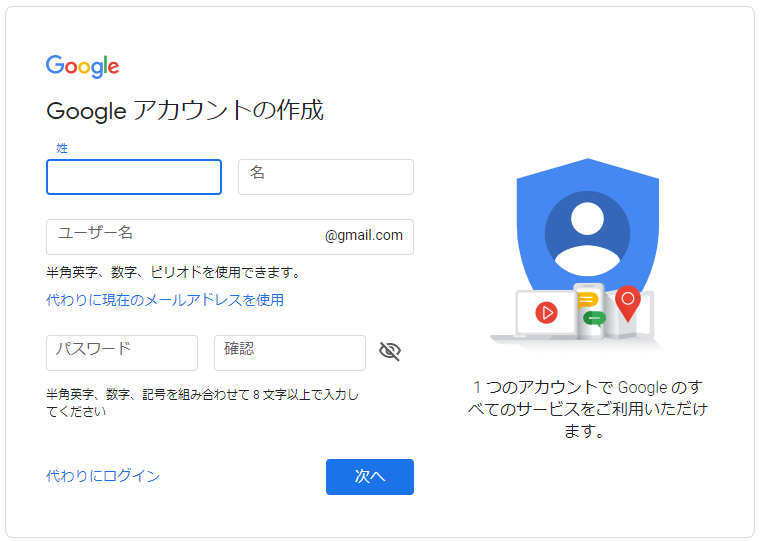
次に進み、電話番号を入力します。(※固定電話ではなく、携帯電話の電話番号を入力してください)
正しい電話番号を入力すると、お持ちの携帯に「G-000000」のような番号がSMSやショートメール、メッセージで送信されるので、「G-」以降の6桁の数字を入力します。
次の画面で、アカウント保護用の情報を入力します。入力項目のうち…
②生年月日(必須)
③性別(必須)
上記の情報を入力します。再設定用のメールアドレスは任意なので絶対入力する必要はありませんが、緊急時の為に登録しておくと良いと思います。
次の画面で、電話番号を他のGoogleサービスでも使用するかを選択します。すぐに使う予定がない場合は、右下のスキップを選択して問題ありません。
最後にプライバシーポリシーの内容に同意して、Googleアカウントの作成は完了です。作成が完了すると下図のような画面が表示されます。
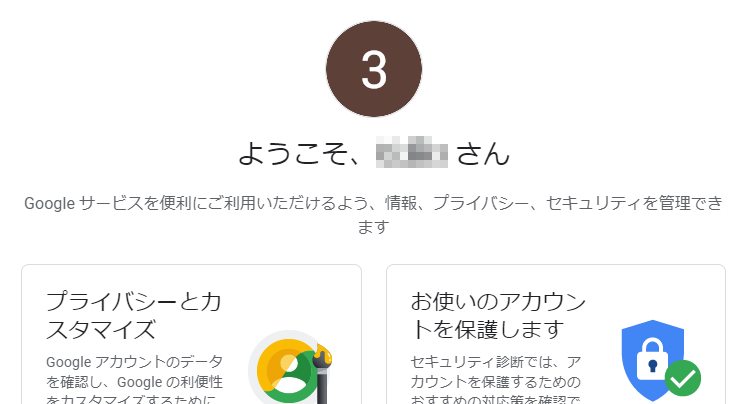
上図の画面では、アカウントの管理に関する設定が可能で、
→履歴の管理やサイト内に表示される広告の設定、その他、YouTubeなどの設定
・お使いのアカウントを保護します
→ログイン時の認証設定、ログインするデバイスの設定など
・アカウントのストレージ
→GmailやフォトなどGoogleアプリケーションで使用している、ストレージ(使用容量)の管理
・プライバシー診断を行う
→この設定を有効化することで、アカウントの位置情報や検索履歴が保存されます。Google mapを多く利用する場合は設定しておくと便利です。
皆さんが良く使うようなYouTubeやGoogle mapを使用する際に設定を変更すると便利かと思います。
googleアカウントのアイコンを変更する方法
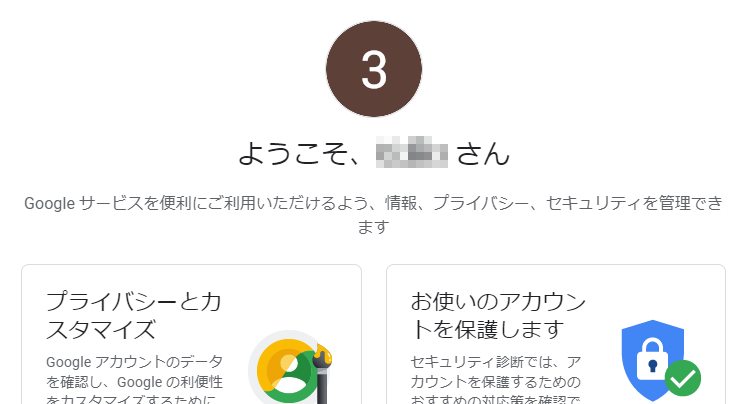
Googleアカウントを作成すると、上図の上中央にあるような丸いプロフィール用アカウントが作成されます。YouTubeやGoogleマップでコメントを投稿すると、名前だけでなく、このアイコンも表示されますので、好きな画像などに変更しておきたいですよね。
このアイコンはアカウントを作成した時点で表示される上図から簡単に変更可能なので、アカウント作成ついでに変更しておくと楽です。
早速設定していきましょう。
![]()
②上図のような画面が開くので、パソコン内の画像をこの画面にドラッグするか、「パソコンから写真を選択」から、パソコン内の画像を選択します。
③アップロード完了後、左下の「プロフィール写真に設定」をクリックすると、アイコンの画像に反映
※自分の写真タブから以前設定していたアイコンも選択可能です。
これで、アイコンの画像変更も完了です。
まとめ
今回はGoogle Chrome/Gmailのアカウントを作成する方法についてご紹介しました。
Google Chromeのアカウントを作成しておくと、メリットもたくさんあるのでおすすめです。